摘要:在工作中,我们有时需要做一些工作汇报,如果图片比较多的话就需要对图片进行拼合处理。因此,小编今天准备给大家介绍3个实用但知道的人比较少的电脑拼图方法。▶ 方法一:使用“PowerPoint”来拼图PPT是我们平时经常用来做汇报的一个工具,可...
在工作中,我们有时需要做一些工作汇报,如果图片比较多的话就需要对图片进行拼合处理。
因此,小编今天准备给大家介绍3个实用但知道的人比较少的电脑拼图方法。

▶ 方法一:使用“PowerPoint”来拼图
PPT是我们平时经常用来做汇报的一个工具,可能大家平时都只是使用它来做演示,但是其实它的功能是很丰富的,比如它可以成为一个画图工具。
下面我就跟大家介绍一下它是怎么拼图的。不过这种方法会对图片画质有压缩。
【操作方法】
第一步:将PPT模板设置成空白模板,在空白模板上右键点击,选择【标尺】,之后在页面的上方和左边会出现刻度线。
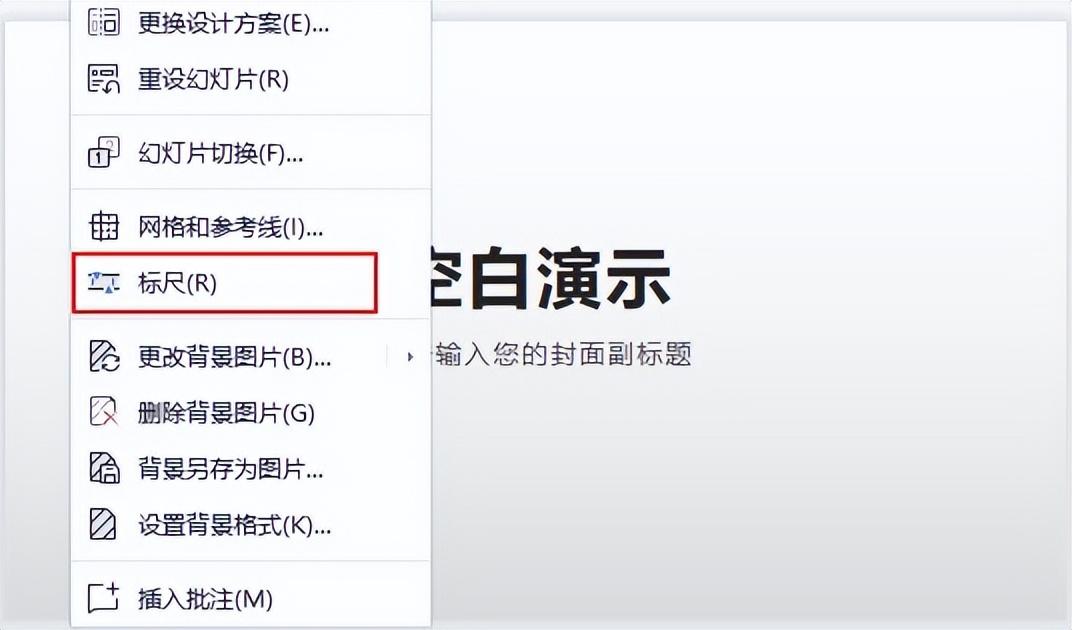
第二步:我们再次右键点击,选择【网格和参考线】,勾选【形状对齐时显示智能向导】,这样我们方便我们后续在调整时检查是否对齐。

第三步:将图片插入到PPT中,调整好图片的位置,之后通过【Ctrl+A】全选图片,接下来鼠标点击右键,选择【组合】,即可将这些图片拼成一张了。
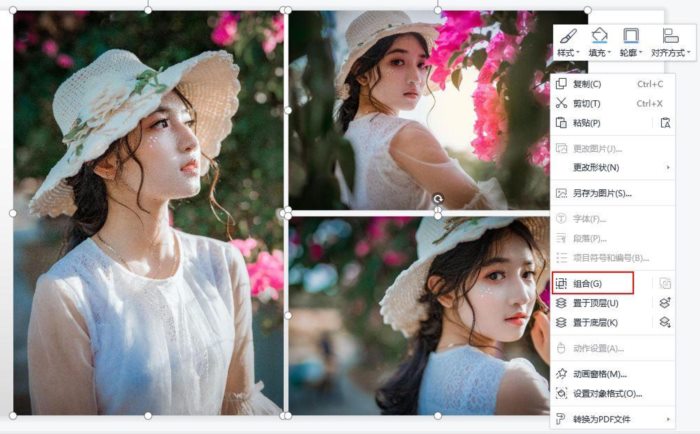
▶ 方法二:使用图片转换器来拼图
说到图片处理,那当然少不了图片转换器了。我们可以使用迅捷图片转换器来拼图。
大家可能看到这个名字会以为它只能用来转换图片格式,其实这只是它其中的一个功能,它还具有图片编辑、抠图换背景、图片无损放大等功能。
【操作方法】
第一步:打开软件,在左侧功能栏中点击【趣玩图片】,在其中选择【拼图】。
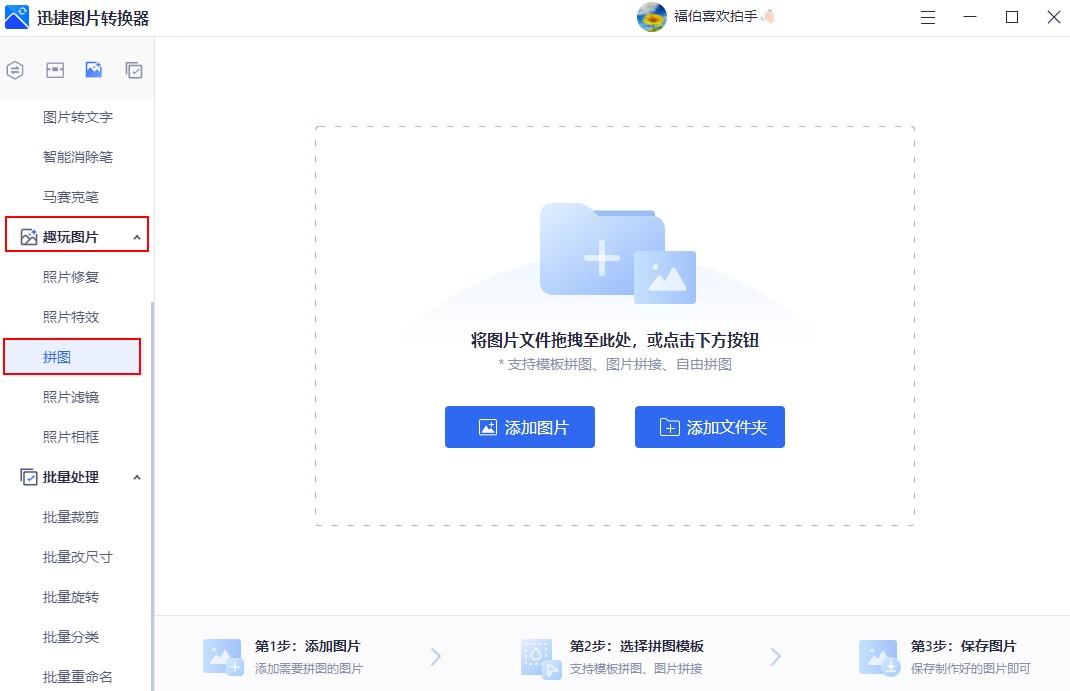
第二步:添加需要拼图的图片,选择想要的图片模板和样式即可。
对了,值得一提的是,这个功能是支持批量导入图片的,我们可以将需要拼合的图片放置在一个文件夹中。
到时候直接上传文件夹即可,这对于需要拼合的图片比较多的小伙伴来说就会方便很多了。
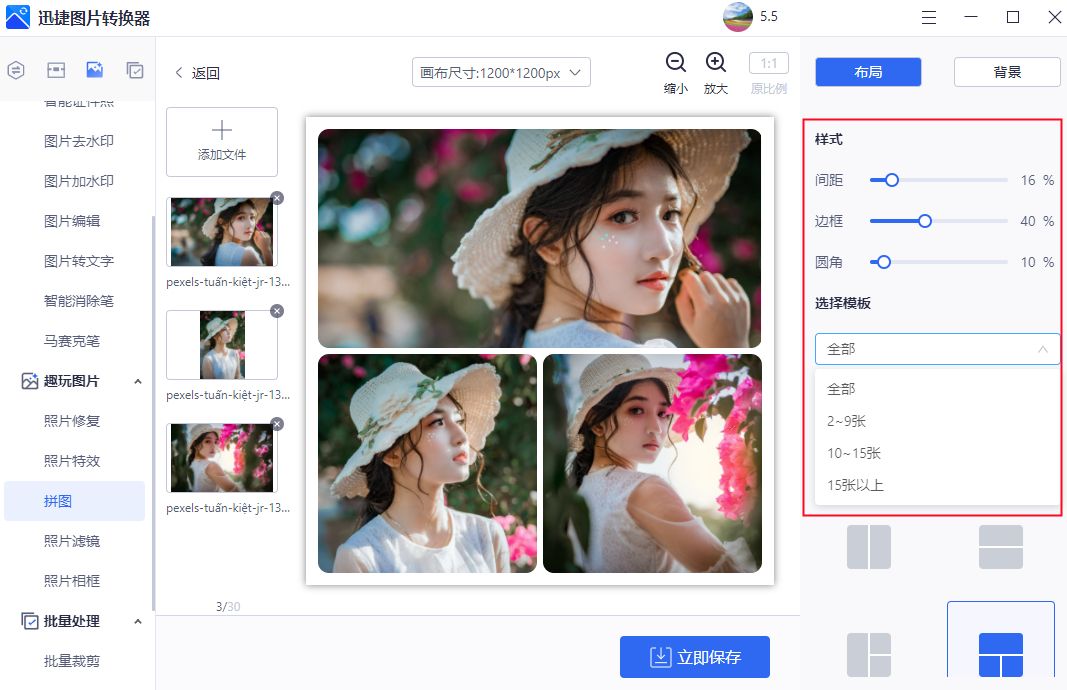
第三步:完成上述的设置之后,点击【立即保存】就可以将拼合后的图片保存到电脑中了。
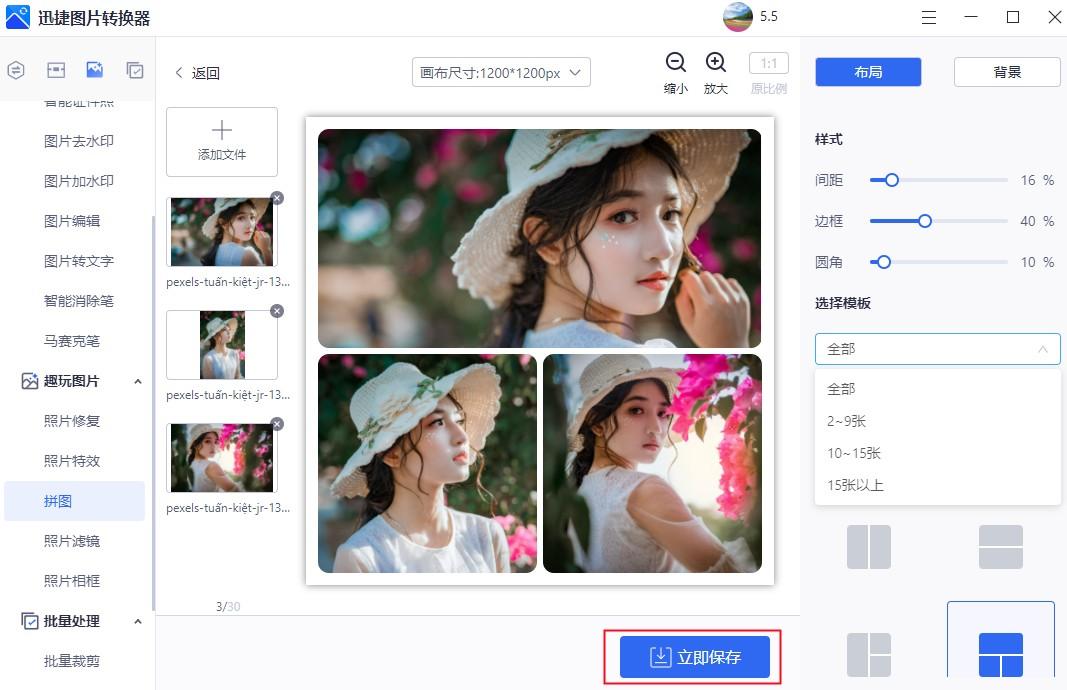
▶ 方法三:使用“PS”来拼图
大家对于PS应该是不陌生了,有关注我的朋友可能也会发现它也是我文章的“常客”了。
使用PS来拼图的操作其实不算繁琐,但是可能需要小伙伴们对于PS的各个功能比较熟悉才可以,不然还是有一定的操作难度的。
【操作方法】
第一步:打开PS,点击【文件】—【置入嵌入对象】,将需要拼合的图片导入到其中。
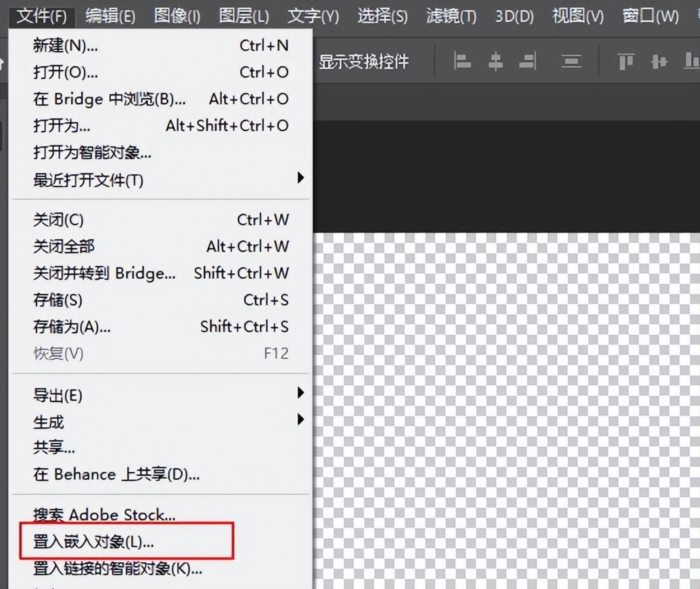
第二步:对导入图片的位置、大小等进行处理。
这一步的调整是比较自由的,大家可以根据自己的需求使用PS里的工具进行调整。
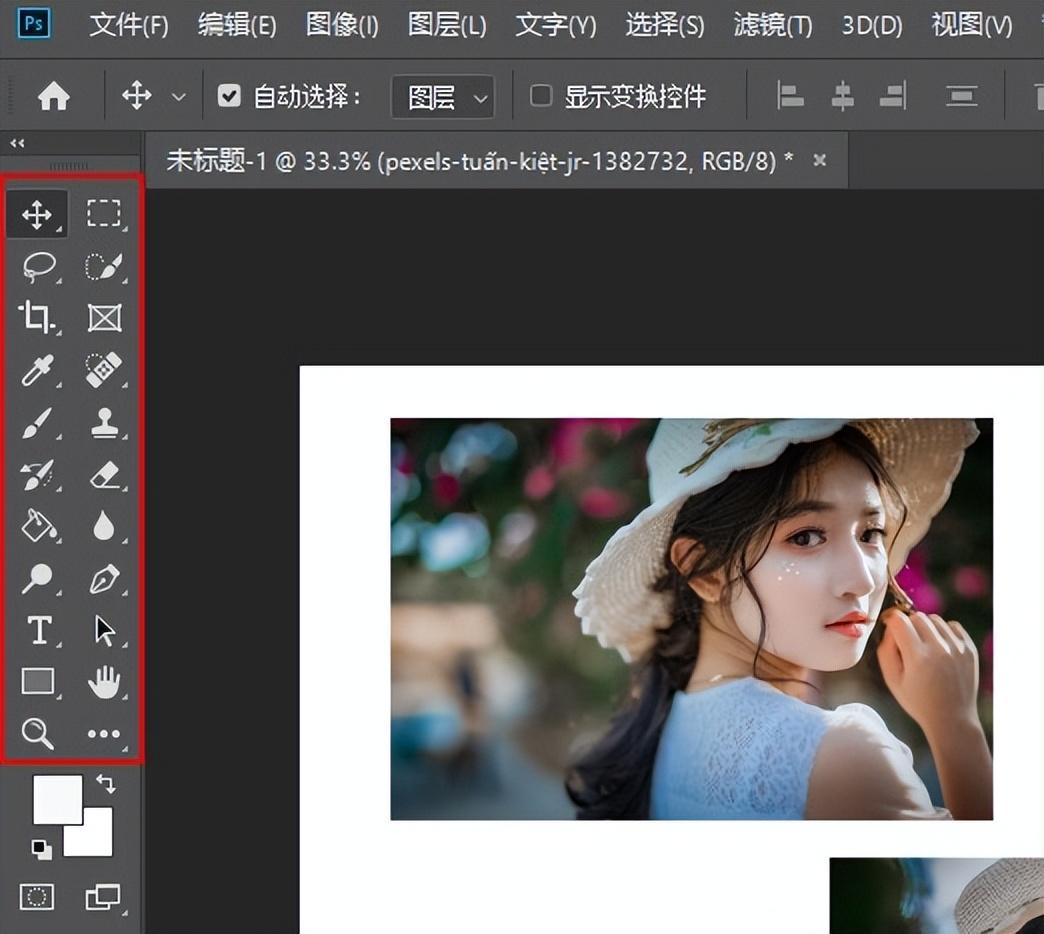
第三步:完成调整后,点击【文件】—【存储为】自己所需要的图片格式就可以了。
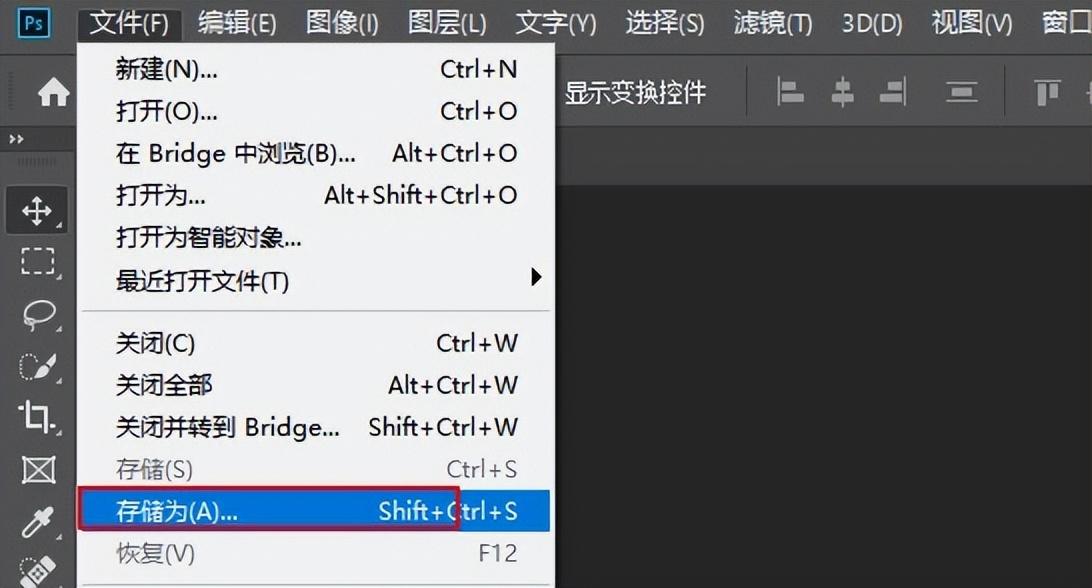
好了,今天的分享到这里就结束了,不知道大家还有没有什么疑问呢?如果还有问题的话,可以在评论区留言与大家一起讨论一下。